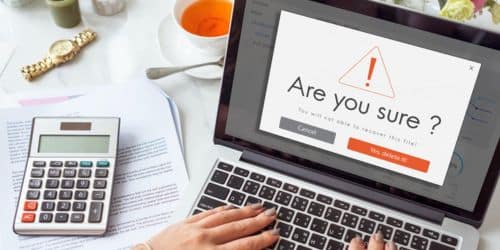Möglicherweise müssen Sie die QuickBooks-Sicherungsdatei (QBB) wiederherstellen, wenn Sie Daten von einer Version in eine andere verschieben oder wenn Ihre QuickBooks-Firmendatei (QBW) beschädigt ist. Beim Wiederherstellen der Daten aus der Sicherungsdatei kann es jedoch zu einer Fehlermeldung kommen, die Sie daran hindert, die Daten wiederherzustellen. Möglicherweise wird eine der folgenden Fehlermeldungen angezeigt:
- Fehler: Fehlgeschlagen
- Fehler: Wiederherstellung fehlgeschlagen. Die Protokolldatei kann nicht entfernt werden
- Wiederherstellung fehlgeschlagen. Dies ist ein ungültiges Format einer Post-QuickBooks 2007-Sicherungsdatei
In diesem Artikel erfahren Sie, welche Ursachen für den Fehler „Wiederherstellung fehlgeschlagen“ verantwortlich sind und welche Lösungen ihn beheben können.
Gründe für den Fehler „Wiederherstellung fehlgeschlagen“ in QuickBooks
Aus mehreren Gründen wird beim Wiederherstellen der Sicherung in QuickBooks möglicherweise die Fehlermeldung „Wiederherstellung fehlgeschlagen“ angezeigt. Einige von ihnen sind:
- Die Unternehmensdatei ist beschädigt oder beschädigt.
- Die QuickBooks-Sicherungsdatei ist nicht mit Ihrer aktuellen QuickBooks-Version kompatibel.
- Der Name der Firmendatei enthält Sonderzeichen oder ungültige Zeichen.
- Sie stellen eine falsche Sicherungsdatei wieder her.
Methoden zur Behebung des QuickBooks-Fehlers „Wiederherstellung fehlgeschlagen“.
Wählen Sie beim Speichern der wiederherzustellenden Datei den richtigen Pfad oder das richtige Ziel aus. Wenn der Dateiname einer vorhandenen Unternehmensdatei am Ziel ähnelt, überschreiben Sie die vorhandene Datei nicht. Versuchen Sie, den Dateinamen zu ändern, um Fehler und Probleme zu vermeiden. Überprüfen Sie außerdem die Größe der Sicherungsdatei. Es sollte maximal 6 MB groß sein. Wenn der Fehler weiterhin auftritt, befolgen Sie die folgenden Methoden zur Fehlerbehebung.
Methode 1: Überprüfen Sie den Dateinamen des Unternehmens
Manchmal können Sonderzeichen oder ungültige Zeichen im Firmendateinamen von QuickBooks zu Problemen während des Sicherungs-/Wiederherstellungsprozesses führen. Stellen Sie sicher, dass der Dateiname Ihres Unternehmens keine Sonderzeichen enthält. Sie können die Sonderzeichen im Firmendateinamen überprüfen und ggf. löschen.
Methode 2: Kopieren Sie die Sicherungsdatei vor der Wiederherstellung auf das lokale System
Der Fehler „Wiederherstellung fehlgeschlagen“ in QuickBooks kann auftreten, wenn Sie versuchen, die Unternehmensdatei von einem Netzlaufwerk oder einem externen Medium wiederherzustellen. Dies geschieht, wenn der Sicherungsvorgang aufgrund einer Netzwerkverbindung oder anderen Problemen plötzlich beendet wird. Um dies zu vermeiden, können Sie die Datei vor der Wiederherstellung auf Ihr lokales System kopieren.
Methode 3: Versuchen Sie, die Sicherungsdatei in einen neuen Ordner zu kopieren
Viele Benutzer haben bestätigt, dass sie den Fehler „Backup-Wiederherstellung fehlgeschlagen“ in QuickBooks beheben können, indem sie einfach die Sicherungsdatei vor der Wiederherstellung in einen neuen Ordner kopieren. Es erstellt eine neue Kopie der Datei. Dies kann dazu beitragen, Probleme zu vermeiden, die aufgrund falscher Pfade oder beschädigter Ordner auftreten können. Kopieren Sie dazu einfach die Sicherungsdatei und fügen Sie sie in einen anderen Ordner auf Ihrem System ein.
Methode 4: Überprüfen Sie die Version der Sicherungsdatei
Wenn Sie versuchen, die in einer früheren Version erstellte Sicherungsdatei in einer neueren Version wiederherzustellen, kann dies zu einem Problem mit der fehlgeschlagenen Wiederherstellung führen. Sie können die Sicherungsdatei nur in einer erweiterten Version von QuickBooks Desktop wiederherstellen. Sie können beispielsweise eine in QuickBooks 2018 erstellte Sicherungsdatei in QuickBooks 2019 wiederherstellen. Wenn Sie jedoch versuchen, die Sicherungsdatei von QB Desktop 2019 in der Version 2018 wiederherzustellen, kann der Sicherungswiederherstellungsfehler auftreten. Du kannst den ... benutzen QuickBooks-Dateimanager um die Version der Sicherungsdatei zu finden, die Sie wiederherstellen möchten.
Methode 5: Reparieren Sie Ihre QuickBooks-Firmendatei
Eine Beschädigung der Unternehmensdatei oder andere Strukturprobleme können den Backup-Wiederherstellungsprozess in QuickBooks unterbrechen. In einem solchen Fall können Sie Ihre QuickBooks-Firmendatei reparieren. Du kannst den ... benutzen Tool zum Überprüfen und Neuaufbauen von Daten in QuickBooks, um die QBW-Datei zu reparieren. So geht's:
- Klicken Sie auf Kostenlos erhalten und dann auf Installieren. Alle schließen um alle geöffneten Fenster zu schließen.
- Klicken Sie in QuickBooks auf Reichen Sie das Option und dann wählen Dienstprogramme.
- Klicken Sie auf Kostenlos erhalten und dann auf Installieren. Daten überprüfen. Wenn Sie beim Klicken auf diese Schaltfläche die Fehlermeldung „Ihre Daten haben die Integrität verloren“ erhalten, die darauf hinweist, dass die Datei beschädigt ist, müssen Sie die Daten Ihrer Unternehmensdatei neu erstellen.
- Klicken Sie auf Kostenlos erhalten und dann auf Installieren. Datei > Dienstprogramme und dann auswählen Daten neu erstellen.
- Klicken Sie auf Kostenlos erhalten und dann auf Installieren. OK auf der "Erstellen Sie ein Backup“ Dialogbox.
- Speichern Sie das Backup unter einem eindeutigen Namen und klicken Sie dann auf OK.
- Das "Der Wiederaufbau ist abgeschlossenDie Meldung wird angezeigt.
- Nun gehen Sie wieder zu Datei > Dienstprogramme und klicken auf Daten überprüfen um nach weiteren Schäden zu suchen.
Wenn die Option „Daten überprüfen“ weitere Schäden feststellt, können Sie andere QuickBooks-Reparaturtools herunterladen und ausführen, z. B. „QuickBooks File Doctor“. Das QuickBooks File Doctor-Tool kann dabei helfen, Schäden an Unternehmensdateien zu beheben. Hier sind die Schritte zur Verwendung dieses Tools:
- Schließen Sie zunächst Ihre QuickBooks.
- Laden Sie dann QuickBooks Tool Hub herunter, installieren Sie es und starten Sie es.
- In Werkzeug-HubWählen Probleme mit Unternehmensdateien und klicken Sie dann auf Führen Sie das QuickBooks® File Doctor-Tool aus.
- Klicken Sie auf „Durchsuchen“, um die gewünschte Firmendatei auszuwählen.
- Auswählen Überprüfen Sie Ihre Datei und dann auswählen Weiter.
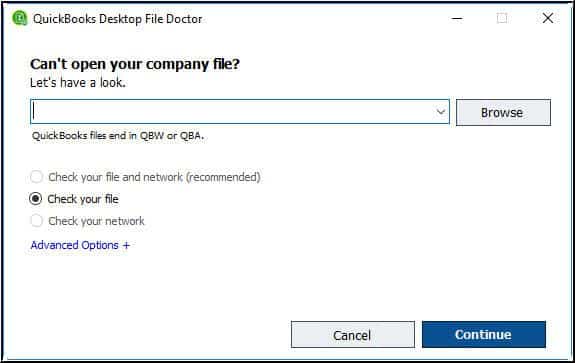
- Geben Sie die QuickBooks®-Administratorkennwort und klicken Sie dann auf Weiter.
- Warten Sie, bis der Scan abgeschlossen ist.
Was tun, wenn das Problem mit den oben genannten Methoden nicht behoben werden kann?
Mit den QuickBooks-Reparaturtools können kleinere Schäden in der Firmenakte behoben werden. Wenn die QuickBooks Company-Datei jedoch stark beschädigt ist, hilft Ihnen dieses Tool möglicherweise nicht weiter. In solchen Fällen können Sie es mit einem Drittanbieter versuchen QuickBooks-Reparaturwerkzeuge, wie Stellar Repair für QuickBooks. Dieses professionelle Tool kann stark beschädigte QuickBooks-Unternehmensdateien jeder Größe reparieren. Es bietet eine Vorschauoption, um alle wiederherstellbaren Objekte in der Unternehmensdatei anzuzeigen, bevor sie gespeichert wird. Außerdem ist das Tool einfach zu bedienen. Sie können es auf jedem Windows-System herunterladen. Außerdem steht eine Demoversion des Tools zur Verfügung, mit deren Hilfe Sie die Reparaturkompatibilität ermitteln können.
Abschluss
Der Fehler „Wiederherstellung in QuickBooks fehlgeschlagen“ kann aufgrund eines falschen Firmendateinamens, Pfads, Speicherorts oder aus verschiedenen anderen Gründen auftreten. Sie können die oben genannten Methoden zur Fehlerbehebung ausprobieren, um den Fehler zu beheben. Wenn keine der Methoden funktioniert, entscheiden Sie sich für Stellar Repair for QuickBooks, um die beschädigte QuickBooks-Firmendatei zu reparieren. Es kann alle Daten aus beschädigten Unternehmensdateien wiederherstellen, ohne die Originaldaten zu beeinträchtigen. Es kann Ihnen dabei helfen, alle korruptionsbedingten Fehler zu beheben, einschließlich des Fehlers „Backup-Wiederherstellung fehlgeschlagen“.